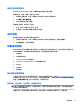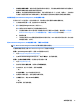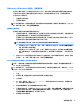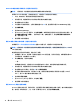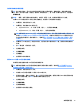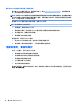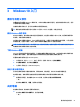Getting Started
自定义显示器的显示
您可以为 Windows 8 上的“开始”屏幕和桌面分别自定义显示设置。
若要自定义“开始”屏幕,请执行以下步骤:
1. 将鼠标光标移动到“开始”屏幕的右上角或右下角以显示超级按钮。
2. 单击设置 > 更改电脑设置。
3. 单击个性化以更改显示设置。
若要自定义桌面,请执行以下步骤:
1. 单击“开始”屏幕上的“桌面”应用。
2. 右击桌面,然后单击个性化以更改显示设置。
关闭电脑
要正确关闭电脑,请首先关闭操作系统软件。
1. 将鼠标光标移动到“开始”屏幕的右上角或右下角以显示超级按钮,然后单击设置。
2. 单击电源图标,然后单击关机。
如果遇到问题
有好几种方法可以诊断和解决潜在的问题。HP 提供好几种专用的诊断工具,但我们建议您以循序渐进
的方式排除故障,先解决最基本的根本性原因,然后再解决更为复杂的问题。
1. 目视检查
2. 闪烁或蜂鸣代码
3. HP Support Assistant 故障排除
4. HP Vision Hardware Diagnostics(HP 电脑硬件诊断)
5. HP 支持
6. 系统还原
7. 系统恢复
执行基本的故障排除
以显示的顺序执行本节中的故障排除过程,直到您的问题得以解决。您可在 http://www.hp.com/support
的全面的
《
Maintenance and Service Guide
》
(维护和服务指南)(仅提供英文版)中找到更多故障排除
信息。选择
查找您的产品,输入计算机型号,然后单击搜索。
目视检查:无法引导、无法开机、没有视频信号
注意:
在电脑接通交流电源后,主板始终带电。为降低主板或组件受损的可能性,打开电脑前请先断
开电源线与电源的连接。
如果计算机,显示器或软件方面出现问题,请在采取进一步措施之前先参考以下一般性建议:
关闭电脑
13